
La duración de la batería es uno de los puntos débiles de los smartphones. Actualmente se puede hacer prácticamente de todo con un móvil, lo cual afecta directamente al consumo de energía. Lejos quedan aquellos móviles que podíamos tener sin cargar 3 o 4 días. Sin embargo, no todas las aplicaciones consumen la misma cantidad de energía. Algunas, como el juego Pokémon GO, son auténticas devoradoras de miliamperios. Así que, vamos a explicaros cómo saber qué aplicaciones están consumiendo la batería y qué opciones tenemos para solucionarlo.
Como decíamos, algunas aplicaciones consumen mucha batería. Todos sabemos que, por ejemplo los juegos, pueden acabar con la autonomía de nuestro móvil en pocas horas. Sin embargo, no siempre es tan obvio. Puede que tengamos alguna aplicación que, por un mal funcionamiento, esté consumiendo más de lo habitual.
¿Qué aplicación está consumiendo la batería de mi móvil Android?
Para saber qué aplicaciones consumen más energía en nuestro móvil Android, debemos acudir al menú de Ajustes del mismo. Una vez aquí, buscaremos la opción Batería. Puede que lo tengamos como Administración de energía, depende de la versión de Android y de la capa de personalización de vuestro móvil.
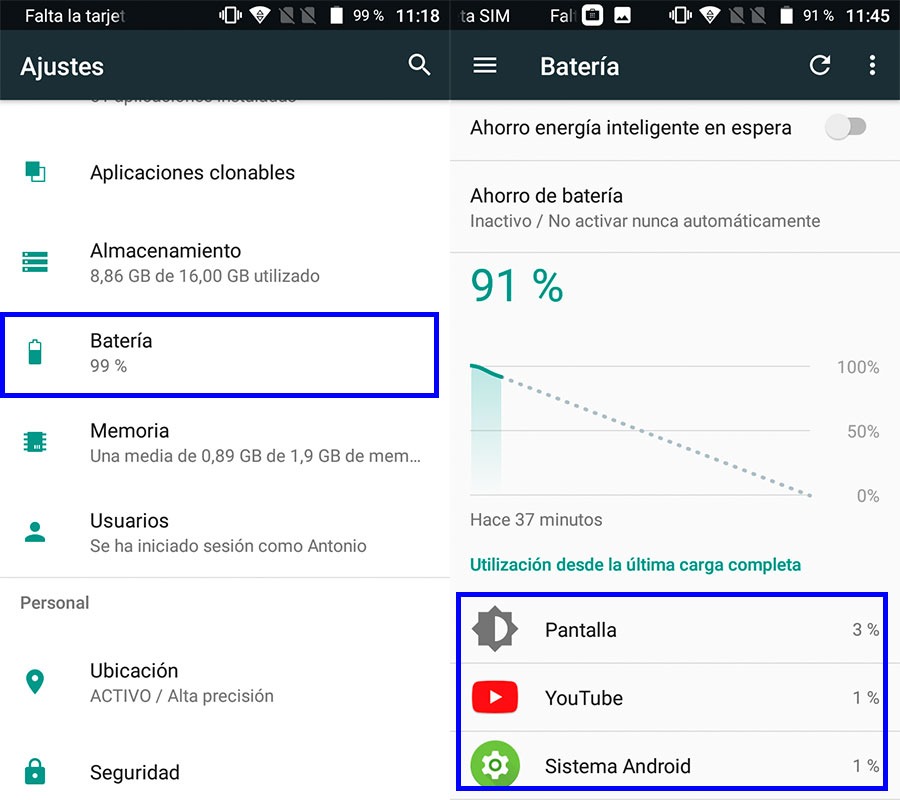
En la parte inferior de la pantalla veremos un listado de aplicaciones y funciones. Aquí nos muestra qué aplicaciones han consumido más batería durante el último periodo de tiempo. Generalmente, la primera será la pantalla, algo normal.
Pero desde aquí podremos detectar si alguna aplicación está haciendo un uso excesivo. Incluso podremos ver otros datos de interés, como el uso de la batería por horas o el tiempo estimado hasta que se agote.
Ya sé qué aplicación drena la batería, ¿y ahora qué?
Una vez encontrada la aplicación que está gastando la batería, debemos decidir qué hacer. La opción más radical es eliminar la aplicación y todos sus datos.

Sin embargo, podemos optar por otras soluciones. Por ejemplo, podemos acudir a Ajustes y entrar en Aplicaciones. Pinchamos sobre la aplicación que está gastando la batería y después en Almacenamiento.
Una vez aquí, si la aplicación lo permite, podremos borrar el caché o los datos de la misma. Una vez hecho esto, no está de más forzar la detención de la aplicación y volver a lanzarla posteriormente. Quizás alguna de los procesos se haya quedado “enganchado” y esté consumiendo más batería de lo habitual.
¿No es una aplicación la que está gastando la batería?
Puede que no sea una aplicación la que esté gastando la batería, sino alguna funcionalidad del sistema. Si, por ejemplo, es la pantalla, podemos bajar el brillo de la misma para intentar ahorrar un poco.
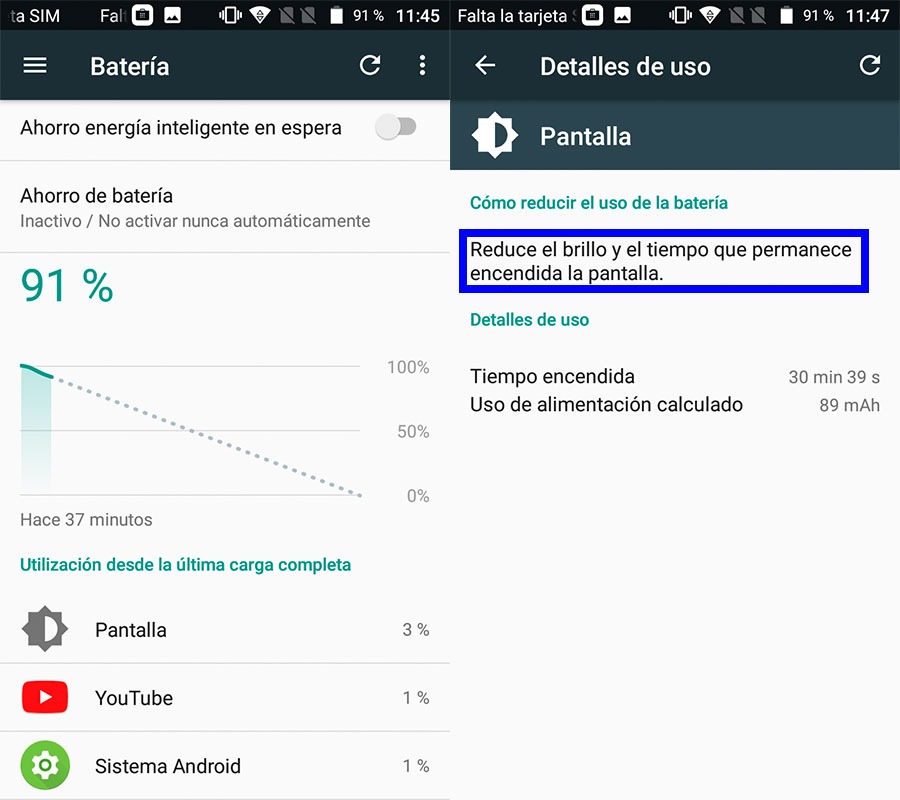
Si el responsable es algún proceso del sistema, la cosa se complica un poco. Lo primero que deberíamos probar es a reiniciar el terminal. Quizás un proceso se haya quedado “colgado” y esté consumiendo. Como última opción, si vemos que sigue consumiendo batería de forma desproporcionada, no nos quedará otra que resetear el móvil a valores de fábrica.
¡Pero ojo! Esta última opción borrará todos los datos que tenemos en el móvil, incluidas las fotos si no utilizamos una tarjeta microSD. Podemos subir las fotos a Google Fotos y hacer una copia de seguridad de los chats de WhatsApp también en la nube. Pero debéis tenerlo en cuenta por si tenéis algún otro tipo de información que no queréis perder.
Con estos pequeños consejos puedes detectar qué aplicación está consumiendo batería y actuar en consecuencia. ¿Os ha pasado alguna vez?






